Por Qué Se Caen Las Llamadas De Tu Teléfono Y Cómo Solucionarlo
¿Tu teléfono termina las llamadas entrantes tan pronto como las contesta? ¿O en momentos aleatorios durante una conversación telefónica? El problema podría ser una mala recepción de la red celular, un sistema operativo obsoleto o problemas con la tarjeta SIM.
-
Por Qué Se Caen Las Llamadas De Tu Teléfono Y Cómo Solucionarlo
- 1. Mejora la recepción de la red celular
- 2. Prueba el truco del modo avión
- 3. Hacer visible el identificador de llamadas (en iPhone)
- 4. Comprueba tu conexión a Internet
- 5. Actualiza los ajustes de fecha y hora
- 6. Comprueba la actualización de los ajustes del operador
- 7. Reabrir o actualizar la(s) aplicación(es)
- 8. Retirar y volver a insertar la tarjeta SIM
- 9. Reinicia tu teléfono
- 10. Actualiza tu teléfono
- 11. Restablecer los ajustes de red
- 12. Utilizar las llamadas por Wi-Fi
Por Qué Se Caen Las Llamadas De Tu Teléfono Y Cómo Solucionarlo
Este tutorial destaca 12 posibles formas de acabar con los problemas de caída de llamadas para siempre. Cubrimos la solución de problemas para dispositivos Android e iOS.
1. Mejora la recepción de la red celular
La baja intensidad de la señal celular es una de las razones más importantes por las que los teléfonos pierden las llamadas celulares. Comprueba la barra de estado de tu teléfono y asegúrate de que hay al menos dos barras de señal. Si tu teléfono tiene menos de dos barras de señal, probablemente estés muy lejos de la torre de telefonía móvil más cercana.
Lee: 6 Métodos Para Desactivar El Contestador Automático De Vodafone
Cuanto más lejos estés de una torre de telefonía móvil, más débil será la recepción de la red celular en tu teléfono. La congestión temporal de la red y las condiciones meteorológicas extremas (tormentas, lluvia intensa, viento) son otros factores que afectan a la calidad de la red.
Lee También Cómo Arreglar Los Problemas De Caída De Discord
Cómo Arreglar Los Problemas De Caída De DiscordIntenta moverte por tu ubicación para obtener una mejor recepción celular. Es posible que obtengas una mejor recepción celular en los pisos más altos de un edificio alto o de varios pisos.
Los obstáculos físicos (edificios altos, colinas y árboles) también pueden bloquear las señales de la red y crear zonas muertas, es decir, áreas sin señal de telefonía móvil. Si tu casa u oficina está en una zona muerta, un amplificador de señal puede ser una buena inversión.
Los amplificadores de señal de telefonía móvil (también llamados "repetidores de telefonía móvil") sortean los obstáculos físicos y amplifican las señales deficientes.
Ten en cuenta que los amplificadores de señal celular sólo mejoran las señales débiles. Si tu operador no tiene servicio celular en tu zona, usar un amplificador no supondrá ninguna diferencia.
2. Prueba el truco del modo avión
Poner el teléfono en modo avión y sacarlo de él puede detener el problema de la caída de llamadas.
Lee También Cómo crear un USB de arranque de Windows en Linux
Cómo crear un USB de arranque de Windows en LinuxEn los dispositivos iOS, abre la aplicación de Ajustes, activa el modo avión, espera 30 segundos y vuelve a desactivarlo.
En Android, ve a Ajustes > Red e Internet > Avanzado, activa el modo avión y apágalo después de 30 segundos.
3. Hacer visible el identificador de llamadas (en iPhone)
Dependiendo de tu operador, ocultar tu identificador de llamadas puede interferir con la capacidad de tu dispositivo para recibir llamadas entrantes. Si eventualmente recibes llamadas entrantes, tu teléfono puede dejarlas de lado. Comprueba los ajustes de tu teléfono y asegúrate de que tu identificador de llamadas está visible.
En el iPhone, ve a Ajustes > Teléfono > Mostrar mi ID de llamada y activa Mostrar mi ID de llamada.
Lee También Cómo Comprobar El Tamaño Total Del Disco Duro En El Terminal De Ubuntu
Cómo Comprobar El Tamaño Total Del Disco Duro En El Terminal De Ubuntu4. Comprueba tu conexión a Internet
Las llamadas de voz por Internet pueden seguir cayendo si tu conexión celular o Wi-Fi es lenta o no tiene acceso a Internet. Comprueba tu conexión y asegúrate de que tu Internet funciona. Abre tu navegador web, visita cualquier sitio web y controla la velocidad de carga de la página.
Si tu conexión celular es lenta, consulta nuestro tutorial sobre cómo mejorar la velocidad de los datos móviles para arreglar tu internet. Si las aplicaciones pierden llamadas en una conexión Wi-Fi, reinicia el router y vuelve a conectar tu teléfono a la red.
También deberías consultar otras formas de aumentar la señal Wi-Fi para conseguir un Internet más rápido. Ponte en contacto con tu proveedor de servicios si tu conexión sigue siendo lenta o no funciona.
5. Actualiza los ajustes de fecha y hora
Una configuración incorrecta de la fecha y la hora puede arruinar el rendimiento de los servicios celulares de tu teléfono. Comprueba la configuración de tu dispositivo móvil y asegúrate de que utilizas la fecha y la hora proporcionadas por la red.
Lee También Cómo Hacer Códigos QR En Google Sheets
Cómo Hacer Códigos QR En Google SheetsEn Android, ve a Ajustes > Sistema > Fecha y hora y activa tanto Usar la hora proporcionada por la red como Usar la zona horaria proporcionada por la red.
En los dispositivos iOS, ve a Ajustes > General > Fecha y hora y activa Establecer automáticamente.
6. Comprueba la actualización de los ajustes del operador
Los proveedores de redes de telefonía móvil suelen lanzar actualizaciones de los ajustes del operador que solucionan problemas que afectan a las llamadas telefónicas y a los servicios de telefonía móvil. Aunque la mayoría de los teléfonos inteligentes instalan automáticamente estas actualizaciones, es posible que tenga que iniciar la instalación manualmente.
Si tienes un dispositivo Android, ve a Ajustes > Acerca del teléfono y espera a que aparezca una ventana emergente de actualización de los ajustes del operador. Algunos dispositivos Android tienen la opción de actualizar los ajustes del operador en Ajustes > Red celular > Ajustes del operador.
Lee También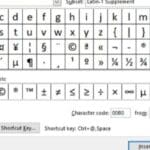 Cómo Colocar El Símbolo De Grado En Word
Cómo Colocar El Símbolo De Grado En WordPonte en contacto con el fabricante de tu smartphone o con tu proveedor de red para conocer los pasos detallados para instalar las actualizaciones de los ajustes del operador.
En un iPhone, ve a Ajustes > General > Acerca del teléfono y espera al menos 30 segundos.
Tu teléfono tiene los últimos ajustes del operador si no recibes un aviso para instalar una nueva actualización de los ajustes del operador.
7. Reabrir o actualizar la(s) aplicación(es)
Las aplicaciones móviles a veces funcionan mal si están desactualizadas o tienen errores. Si tu Internet funciona correctamente, pero la aplicación de llamadas sigue perdiendo llamadas, cierra y vuelve a abrir la aplicación.
Si el problema persiste, actualiza la aplicación a la última versión en la tienda de aplicaciones de tu dispositivo. Esto debería solucionar el problema, especialmente si la aplicación está anticuada o tiene un error.
Lee También Qué Es Slimcleaner Plus y Cómo Eliminarlo De Tu PC
Qué Es Slimcleaner Plus y Cómo Eliminarlo De Tu PCDe lo contrario, ponte en contacto con el desarrollador de la aplicación si la aplicación de llamadas de voz o vídeo sigue perdiendo llamadas en tu teléfono.
8. Retirar y volver a insertar la tarjeta SIM
Si la tarjeta SIM se inserta de forma incorrecta, el teléfono puedes tener problemas para enviar o recibir mensajes de texto y llamadas celulares. Una tarjeta SIM sucia o dañada también puede interrumpir las señales de telefonía celular en tu teléfono.
Expulsa tu tarjeta SIM y limpia suavemente el contacto metálico con un paño suave, seco y sin pelusas. Además, pulveriza unas cuantas ráfagas de aire comprimido en el puerto de la tarjeta SIM para desalojar el polvo y la suciedad. Si observas algún daño físico o arañazos fuertes en la tarjeta SIM, ponte en contacto con la red de tu operador para que la sustituya.
Vuelve a insertar la tarjeta SIM en el puerto y comprueba si eso estabiliza las llamadas de móvil en tu dispositivo. En el caso de los dispositivos de doble SIM, prueba a insertar la tarjeta SIM en un puerto diferente y comprueba si eso mejora la calidad de las llamadas.
Las tarjetas SIM tienen una vida útil. La intensidad de la señal celular y la recepción pueden disminuir en las tarjetas SIM más antiguas, especialmente si ya no reciben actualizaciones de la configuración del operador.
Si tu tarjeta SIM tiene entre 5 y 10 años, probablemente debas comprar una nueva. De lo contrario, puede experimentar una velocidad de datos móviles lenta y problemas con las llamadas.
Ponte en contacto con la red de tu operador si no estás seguro de la vida útil de tu tarjeta SIM o de la recepción del teléfono móvil en tu región. Asimismo, consulta otras soluciones para cuando tu tarjeta SIM no funciona.
9. Reinicia tu teléfono
Un reinicio del sistema puede solucionar los problemas de la tarjeta SIM y los fallos en las llamadas en los dispositivos iOS y Android. Si el problema persiste después de retirar y volver a insertar la tarjeta SIM, apaga el teléfono y vuelve a encenderlo.
10. Actualiza tu teléfono
El problema de caída de llamadas es frecuente en varios modelos de dispositivos Android e iOS. Sin embargo, es interesante que Apple y Google a menudo lanzan actualizaciones de software que solucionan los problemas que afectan a las llamadas celulares y otros problemas.
Por ejemplo, iOS 15.1.1 fue lanzado explícitamente por Apple para "mejorar el rendimiento de la caída de llamadas en los modelos iPhone 12 y iPhone 13."
Actualiza el operativo de tu teléfono si ninguna de las recomendaciones anteriores resuelve el problema.
Ve a Ajustes > General > Actualización de software y toca Descargar e instalar para actualizar tu iPhone a la última versión de iOS.
Para instalar una actualización de Android, ve a Ajustes > Sistema > Avanzado > Actualización del sistema y toca Buscar actualizaciones.
Los pasos para instalar las actualizaciones de Android pueden variar en función del modelo de tu smartphone Android. Pónte en contacto con el fabricante de tu teléfono para obtener instrucciones detalladas sobre la instalación de actualizaciones de Android.
11. Restablecer los ajustes de red
Las configuraciones de red o de operador en conflicto pueden estropear el rendimiento de las llamadas telefónicas en tu teléfono inteligente. Restablecer los ajustes de red de tu dispositivo a los valores de fábrica puedes resolver el problema de caída de llamadas.
Restablecer los ajustes de red del iPhone
Para restablecer los ajustes de red en iPhones con iOS 15 o posterior, ve a Ajustes > General > Transferencia o Restablecer iPhone > Restablecer. Selecciona Restablecer ajustes de red, introduce el código de tu iPhone y toca Restablecer ajustes de red en la confirmación.
Si tu iPhone tiene iOS 14 o anterior, ve a Ajustes > General > Restablecer > Restablecer ajustes de red e introduce tu código de acceso.
Restablecer los ajustes de red de Android
Abre los Ajustes de Android, ve a Avanzado > Restablecer opciones > Restablecer Wi-Fi, móvil y Bluetooth, y toca Restablecer ajustes.
12. Utilizar las llamadas por Wi-Fi
Si tu teléfono sigue perdiendo llamadas por problemas de señal, prueba a utilizar las llamadas por Wi-Fi. Es una función que te permite hacer llamadas telefónicas sin una conexión celular. Cuando se activa, las llamadas por Wi-Fi dirigen las llamadas telefónicas a través de Internet.
No necesitas aplicaciones de terceros para utilizar las llamadas por Wi-Fi. Conecta tu teléfono a una red Wi-Fi y ya está para realizar llamadas. El artículo destaca todo lo que necesitas saber sobre la activación y el uso de las llamadas por Wi-Fi en dispositivos Android e iOS.
Si quieres conocer otros artículos parecidos a Por Qué Se Caen Las Llamadas De Tu Teléfono Y Cómo Solucionarlo puedes visitar la categoría Informática.



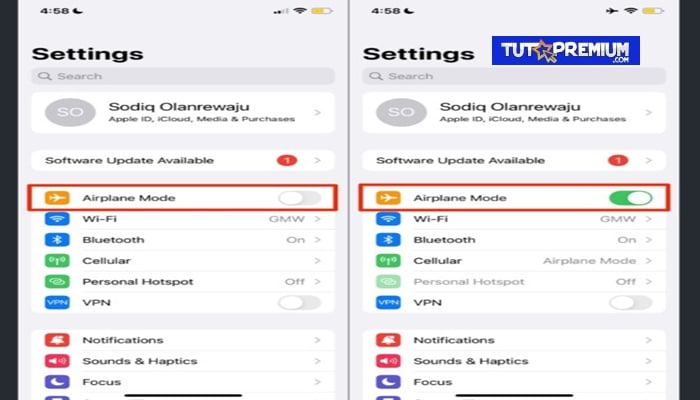
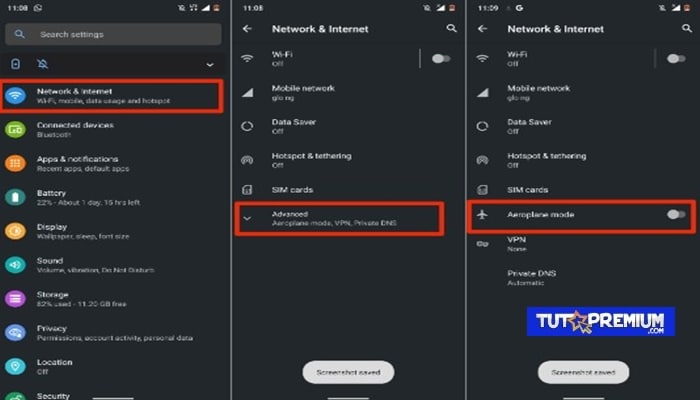
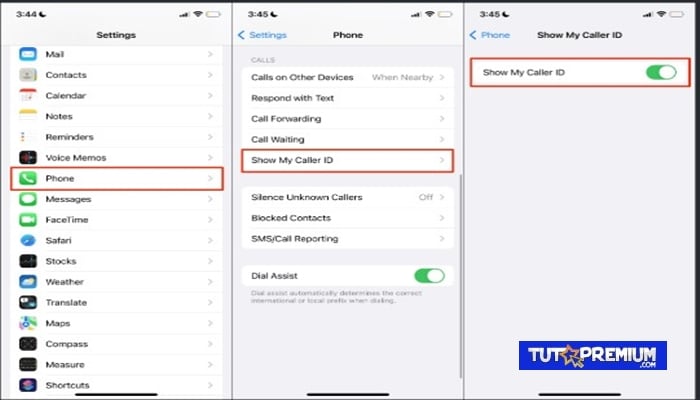
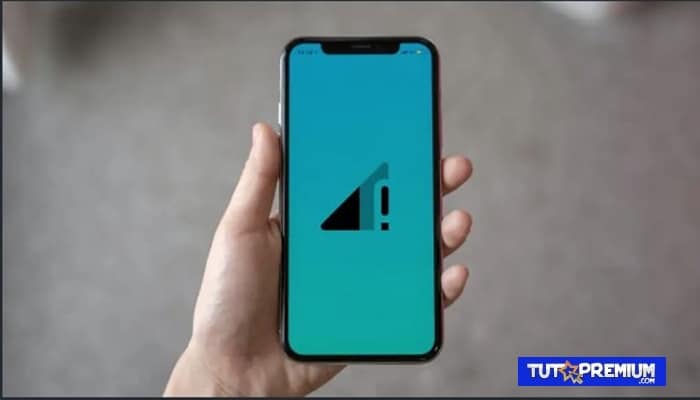
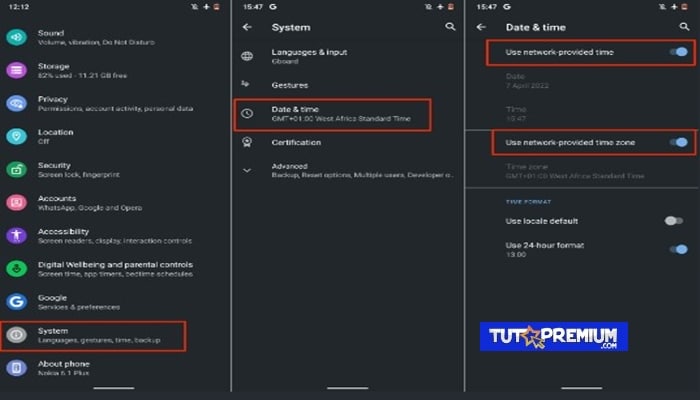
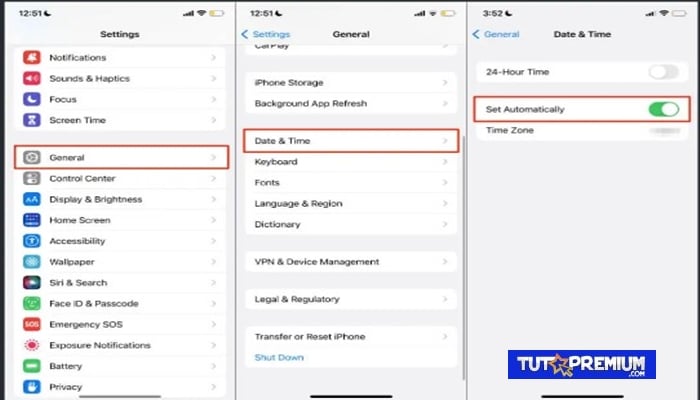
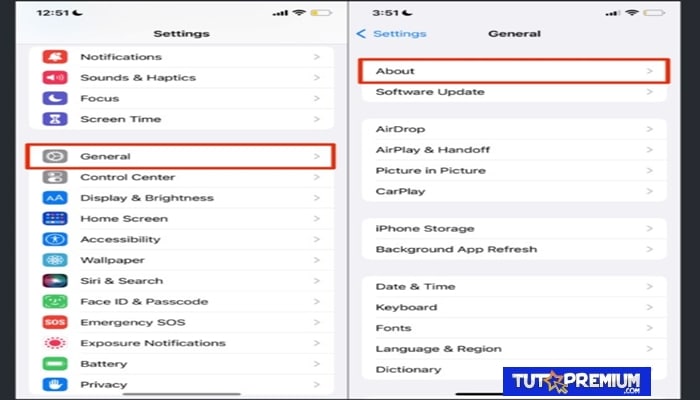


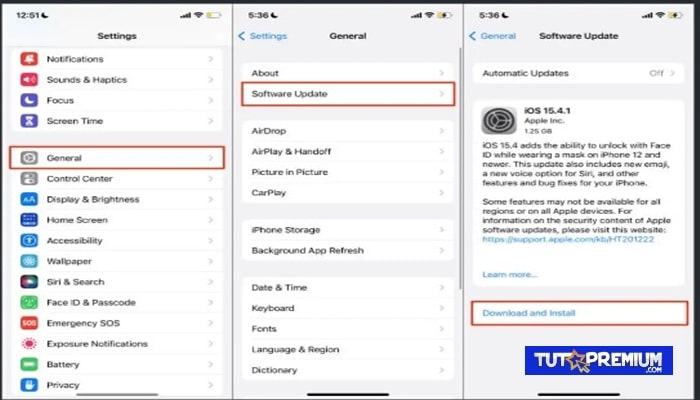
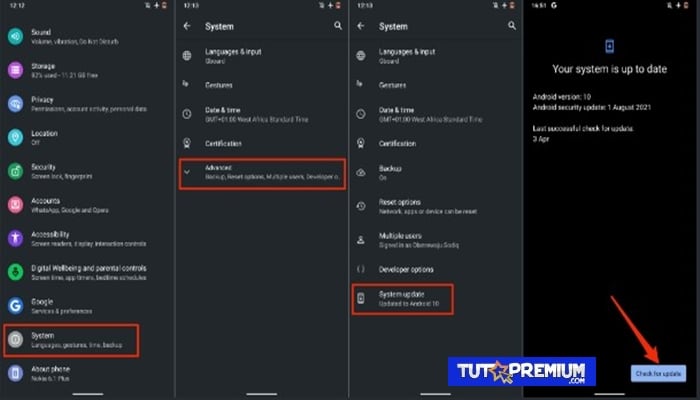
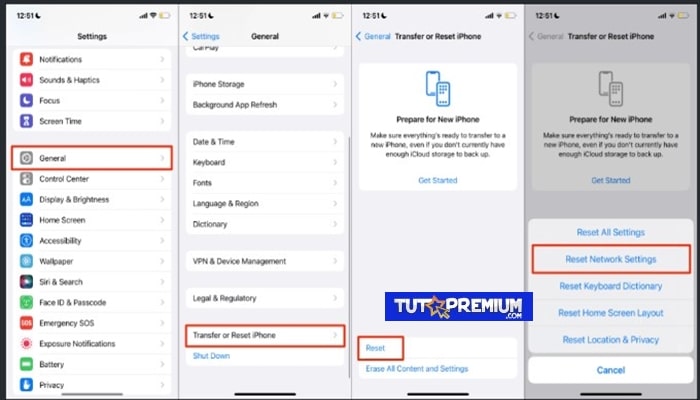
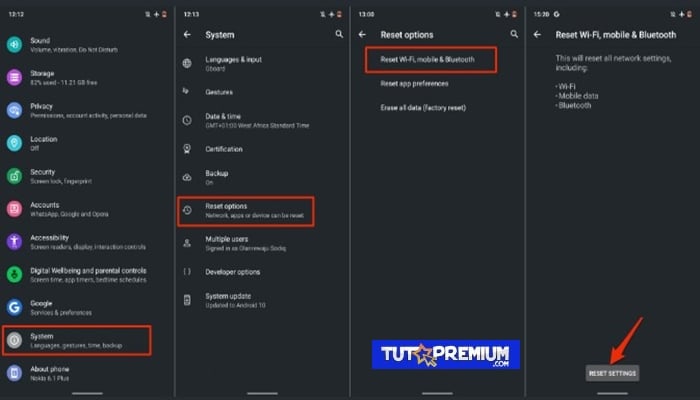
TE PUEDE INTERESAR